
Brian Curtis
0
4876
769
Du tror måske, at du ved alt om, hvordan du bruger dit iPhone-kamera. Når alt kommer til alt, hvor hårdt kan det være? Du peger bare og skyder, højre?
Altså ja. Men der er mere ved det. Selvfølgelig skal du anvende nogle grundlæggende fotograferingsprincipper for at få det bedst mulige billede, men der er også langt mere til iPhone-kameraet end der møder øjet.
Her er syv af de bedste iPhone kamera hacks, som du skal prøve.
1. Sådan slås kameraets lyd fra på iPhone
De fleste smartphones - iPhone inkluderet - giver en lukkerlyd, når du tager et foto. Det advarer dig (og dem omkring dig) om, at der faktisk er taget et foto, samtidig med at du kommer tilbage til en mere traditionel fotograferingstid.
Men der er tidspunkter, hvor du ikke ønsker at høre en støj - f.eks. I teatret, eller hvis du prøver at knipse noget i hemmelighed.
For at forhindre telefonen i at give en støj, skal du klikke på Stum tænd for din enheds side til På position (med orange visning), før du åbner kameraappen.
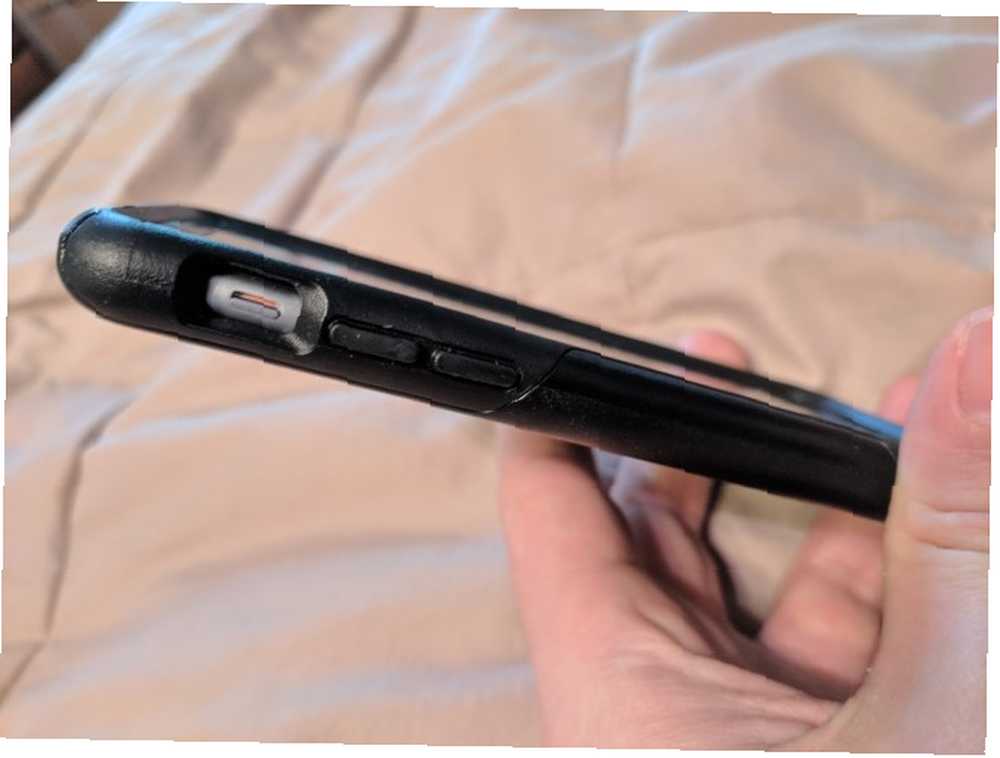
Du kan også bruge skrue ned for lyden knap for at slå lyden fra. Kontroller igen, at du gør det, før du åbner kameraappen. Når lydstyrketasterne er åbne, får iPhone iPhone til at tage fotos i burst-tilstand.
Bemærk: I nogle østasiatiske lande, såsom Japan og Korea, kræver loven, at alle skodder for smartphone-kameraer skal give en støj. Hvis du bor i en af disse regioner, tilsidesætter selv tipene ovenfor ikke lyden - den er hårdkodet af producenterne.
2. Sådan indstilles en timer på iPhone-kameraet
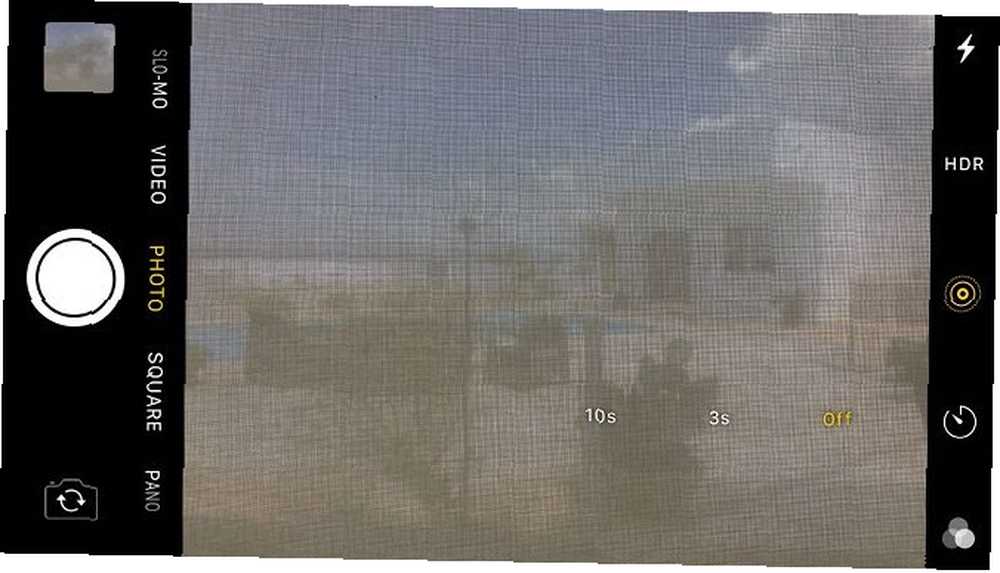
Det første trick, du bør bruge, hvis du vil tage store selfies 8 Fundamentale Selfie-tip til at tage bedre billeder af dig selv 8 Fundamentale Selfie-tip til at tage bedre billeder af dig selv Enhver kan tage en selfie, men har du hvad det kræver at skyde en virkelig godt og smigrende billede af dig selv? Det er en vanskeligere evne at mestre - disse selfie-tip vil hjælpe. er at grøfte hele den lige armrutine. I stedet skal du placere din iPhone på en nærliggende overflade og bruge timeren.
Denne timerfunktion er en af de mest underbrugte iPhone-kamerahacks. Det er især nyttigt, når du prøver at tage et billede af en stor gruppe - den typiske selfie-tilgang er sikker på at afskære nogen i deres midriff.
Det er nemt at bruge iPhone-kameraets timer:
- Åbn Kamera app.
- Tryk på Timer ikon i øverste højre hjørne.
- Det første tryk indstiller timeren i tre sekunder; det andet tryk indstiller det i 10 sekunder.
- Tryk på udløseren.
IPhone's lommelygte vil blinke hvert sekund og derefter blinke hurtigt i de sidste tre sekunder. Det tager billeder i burst-tilstand.
3. Sådan zoomes du ind på iPhone-kameraet
En af de mest kendte iPhone-kamera hacks er den optiske zoomfunktion standard. Åbn bare Camera-appen, og knap med to fingre for at zoome ind. A “omvendt klemme” med to fingre zoomes ud.
Vidste du dog, at digital zoom også er tilgængelig? På iPhone X er 10x zoom tilgængelig på fotografier med 6x til videoer.
Tryk på for at bruge den digitale zoom 1x ikon i bunden af skærmen. Fortsæt med at trykke for at skifte mellem de forskellige zoomer.
4. Sådan scannes du en QR-kode med iPhone-kameraet
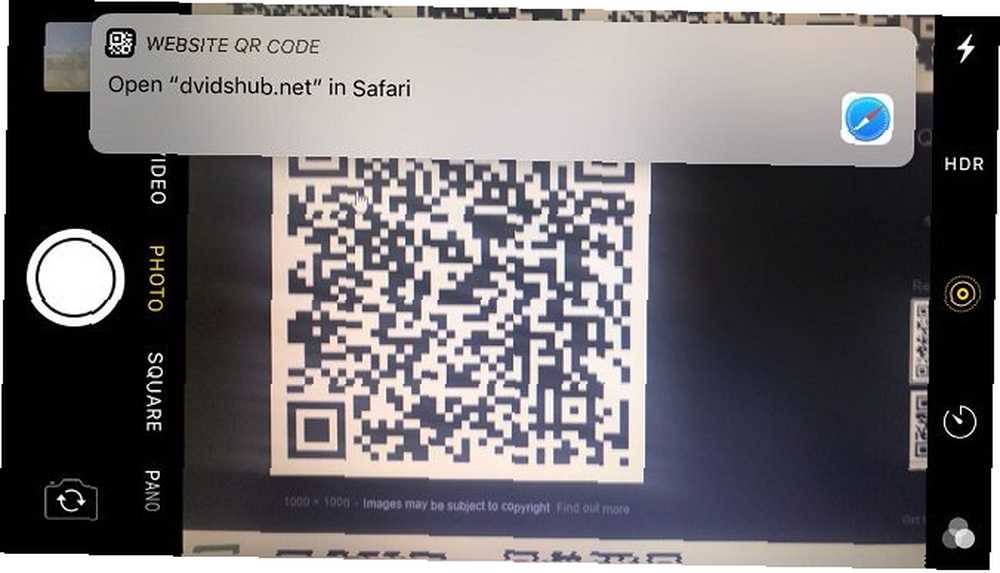
Siden Apple lancerede iOS 11 i slutningen af 2017 har iPhones haft evnen til at scanne og læse QR-koder indfødt. Tidligere havde du brug for at bruge en tredjeparts QR-læser.
I tilfælde af at du ikke ved, er QR-koder som stregkoder fra det 21. århundrede. Når de scannes, kan de lede dig til et websted, låse kuponer op, afsløre kontaktoplysninger eller endda fungere som en billet til en koncert eller festival.
Apple kunne ikke have gjort det lettere at scanne QR-koder med iPhone-kameraet. Bare åbn appen og peg kameraet mod koden. Du behøver ikke at trykke på udløseren eller fortælle din enhed, at den ser på en QR-kode.
Når din telefon har scannet koden, giver den dig en meddelelse på skærmen for at få adgang til de oplysninger, den indeholder.
5. Sådan gendannes slettede fotos i kamerarulle
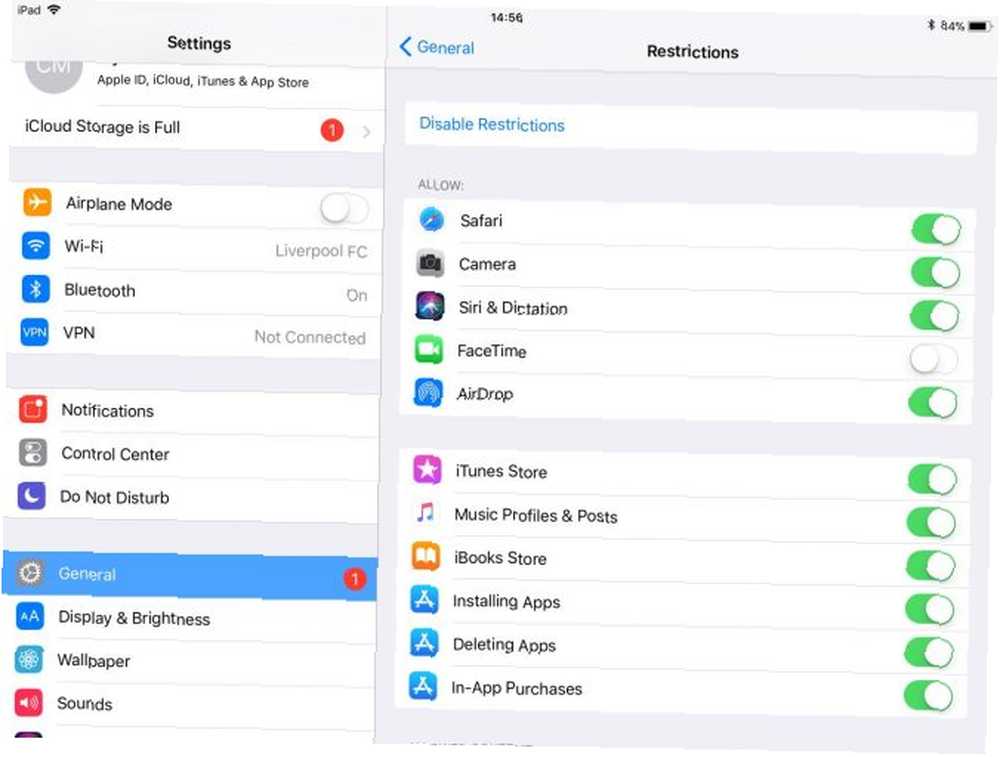
Vidste du, at det er muligt at deaktivere kameraet helt på en iPhone? Det vil forhindre folk (som dine børn!) I at bruge det til at tage uønskede fotos. Det bedste af alt er, at indstillingen er adgangskodebegrænset, hvilket betyder, at dit teknisk kendte afkom ikke blot kan tænde den igen på deres fritid.
For at deaktivere kameraet på en iPhone eller iPad skal du åbne Indstillinger app og gå til Generelt> Begrænsninger. Hvis du har åbnet menuen før, skal du indtaste din adgangskode til begrænsninger. Hvis du ikke har gjort det, skal du først lave en.
Rul derefter ned ad Kamera liste og skub skiftet ind i Af position. Kameraappen forsvinder nu fra startskærmen, og den vises ikke i søgeresultater.
7. Aktivér “Niveau” Feature
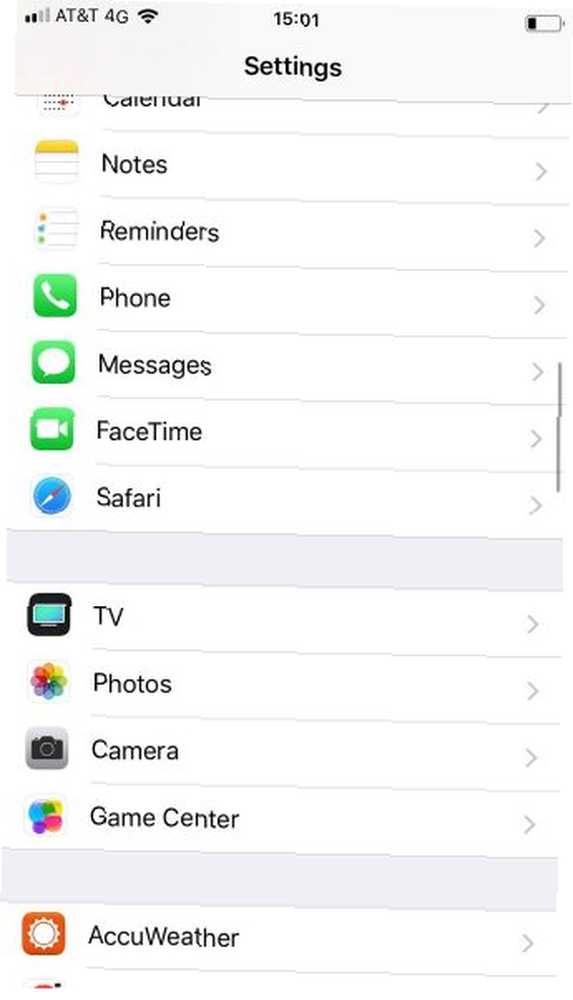
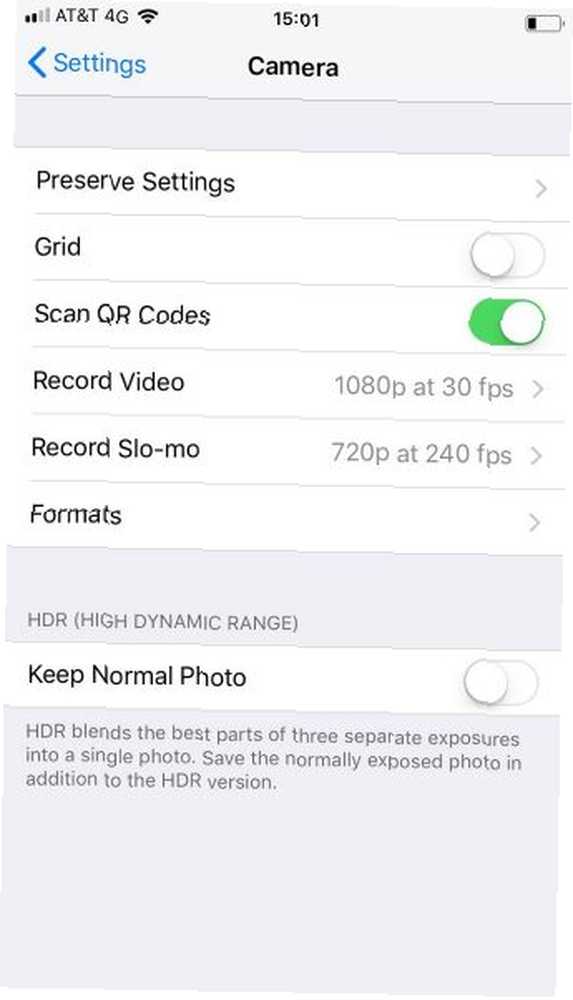
Det er vanskeligt at tage et top-down- eller bottom-up-billede på en smartphone. Typisk vil din telefon ikke være i niveau med gulvet eller loftet, så billedet ser lidt forvrænget ud.
For at afhjælpe problemet skal du aktivere iPhone-kameraet Niveau funktion. Men hvordan? Det er ikke umiddelbart synligt; der er ingen skift eller skift inden i selve kameraappen.
Desværre, ikke bekymre dig. Følg blot disse instruktioner:
- Åbn Indstillinger app.
- Vælg Kamera.
- Tænd for Grid udsigt.
Det er det; skærmniveauet vil nu være synligt. Når din telefon er perfekt i niveau med gulvet eller loftet, skifter krydsstolene fra lysegul til guld.
Endnu flere tip til iPhone-kameraer til dig
Vi har berørt syv underbrugte funktioner, der giver dig mulighed for at hacke din iPhone-kamera, men der er mange flere måder, du kan blive en strømbruger på.
Hvis du gerne vil lære mere, skal du tjekke nogle af de bedste tilbehør til iPhone-kameraer. Det bedste tilbehør til iPhone-kameraer: Linser, sager, fjernbetjeninger og mere. Det bedste tilbehør til iPhone-kameraer: Linser, etuier, fjernbetjeninger og mere På udkig efter tilbehør til iPhone-kameraer ? Vi har afrundet de bedste iPhone-objektiver, fjernbetjening, kamerahus og mere. og iPhone kameraindstillinger, der hjælper dig med at tage bedre fotos. 8 iPhone-kameraindstillinger, du skal mestre for at tage bedre fotos 8 iPhone-kameraindstillinger, du skal beherske for at tage bedre fotos Hvis du tager billeder med din iPhone, er dette de vigtigste iPhone-kameraindstillinger, du skal vide for bedre fotos.











